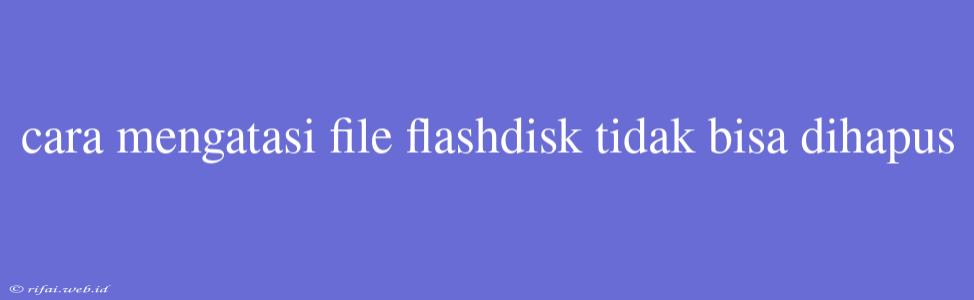Mengatasi File Flashdisk Tidak Bisa Dihapus
Flashdisk adalah sebuah perangkat penyimpanan data yang sangat populer digunakan oleh banyak orang. Namun, terkadang kita mengalami masalah ketika mencoba menghapus file di flashdisk. File tersebut tidak bisa dihapus dan membuat kita kesal. Berikut ini adalah beberapa cara mengatasi file flashdisk tidak bisa dihapus.
Menggunakan Command Prompt
Salah satu cara mengatasi file flashdisk tidak bisa dihapus adalah dengan menggunakan Command Prompt. Berikut adalah langkah-langkahnya:
- Buka Command Prompt sebagai Administrator.
- Ketikkan perintah
chkdsk F:(ganti F dengan huruf drive flashdisk Anda) dan tekan Enter. - Tunggu beberapa saat hingga proses selesai.
- Setelah itu, ketikkan perintah
del F:\nama_file(ganti F dengan huruf drive flashdisk Anda dan nama_file dengan nama file yang ingin dihapus) dan tekan Enter.
Menggunakan Tool Disk Cleanup
Tool Disk Cleanup adalah sebuah aplikasi bawaan Windows yang dapat membantu menghapus file yang tidak dibutuhkan di flashdisk. Berikut adalah langkah-langkahnya:
- Buka Start Menu dan ketikkan "Disk Cleanup" dan pilih aplikasi tersebut.
- Pilih drive flashdisk Anda dan klik OK.
- Tunggu beberapa saat hingga proses selesai.
- Pilih file yang ingin dihapus dan klik OK.
Menggunakan Software Pihak Ketiga
Ada beberapa software pihak ketiga yang dapat membantu menghapus file yang tidak bisa dihapus di flashdisk. Salah satunya adalah Unlocker. Berikut adalah langkah-langkahnya:
- Download dan install Unlocker di komputer Anda.
- Buka Unlocker dan pilih drive flashdisk Anda.
- Pilih file yang ingin dihapus dan klik "Unlock" dan kemudian "Delete".
Menggunakan Fitur Safe Mode
Jika Anda masih mengalami masalah dengan file flashdisk yang tidak bisa dihapus, maka Anda dapat mencoba menggunakan fitur Safe Mode. Berikut adalah langkah-langkahnya:
- Restart komputer Anda dan tekan F8 sebelum masuk ke sistem operasi.
- Pilih Safe Mode dan tunggu hingga komputer Anda masuk ke Safe Mode.
- Buka Explorer dan pilih drive flashdisk Anda.
- Pilih file yang ingin dihapus dan klik kanan dan pilih "Delete".
Dengan mengikuti salah satu cara di atas, Anda sudah dapat mengatasi file flashdisk tidak bisa dihapus. Namun, perlu diingat bahwa Anda harus hati-hati ketika menghapus file agar tidak menghapus file yang penting.